Aconteceu com todo mundo pelo menos uma vez. Você abre seu feed do Instagram e desliza para baixo para atualizar a página. No entanto, você encontra o erro Não foi possível atualizar o feed no Instagram e, não importa quantas vezes você tente, o resultado permanece o mesmo. A menos que o Instagram caia novamente, o problema provavelmente está do seu lado. Saiba como corrigi-lo abaixo.
Índice:
- Verifique se o Instagram está fora do ar
- Limpe os dados do aplicativo
- Verifique a sua conexão com a internet
- Reinstalar o Instagram
- Sair do programa beta para o Instagram
Solução 1 – Verifique se o Instagram está fora do ar
Esta é a primeira coisa a fazer. Sim, o erro parece apontar principalmente para problemas de conectividade, mas temos certeza de que o Wi-Fi ou os dados móveis funcionam sem problemas no seu dispositivo na maioria das vezes. Então, qual é o problema então? Interrupções globais. Embora aconteçam raramente, você ainda deve verificar se o problema incomoda a todos antes de passar para a solução de problemas do seu dispositivo.
Você pode descobrir se o Instagram está fora do ar no site do Down Detector, aqui . Ou verifique o identificador do Twitter, aqui . Se o serviço não estiver inativo e tudo estiver funcionando no lado do servidor, tente corrigir o problema com as etapas que fornecemos abaixo.
Solução 2 – Limpe os dados do aplicativo
Limpar o cache do aplicativo é uma das soluções mais recomendadas que você pode encontrar para praticamente qualquer problema relacionado ao aplicativo. Provavelmente não vai ajudar, mas pode às vezes. Lembre-se de que isso fará com que você saia do aplicativo, então você precisará fazer login novamente.
Veja como limpar dados do Instagram no Android:
- Vá para Configurações .
- Toque em Aplicativos . Expanda todos os aplicativos.
- Abra o Instagram .
- Toque em Armazenamento .
- Toque em Limpar dados .

- Confirme e reinicie o seu dispositivo.
- Faça login e verifique se há melhorias.
Se você ainda receber o erro Não foi possível atualizar o feed no Instagram, verifique novamente a rede.
Solução 3 – Verifique sua conexão com a internet
Escusado será dizer que nem o Instagram nem qualquer outro aplicativo dependente da Internet funcionará sem uma conexão estável à Internet. Portanto, se você não consegue se conectar à Internet usando o Chrome ou qualquer outro aplicativo, sabe qual é o problema.
Se a conexão com a Internet for realmente o problema aqui, confira este artigo para obter mais algumas dicas de solução de problemas. Basicamente, você deseja reiniciar seu roteador, esquecer a rede e conectar-se novamente e, se isso falhar, Redefinir as configurações de rede.
Além disso, se você usar dados móveis para navegar no Instagram, verifique se o Instagram tem permissão para usá-lo. Navegue até Configurações > Aplicativos > Instagram > Dados móveis e Wi-Fi e permita que o Instagram use dados móveis em segundo plano.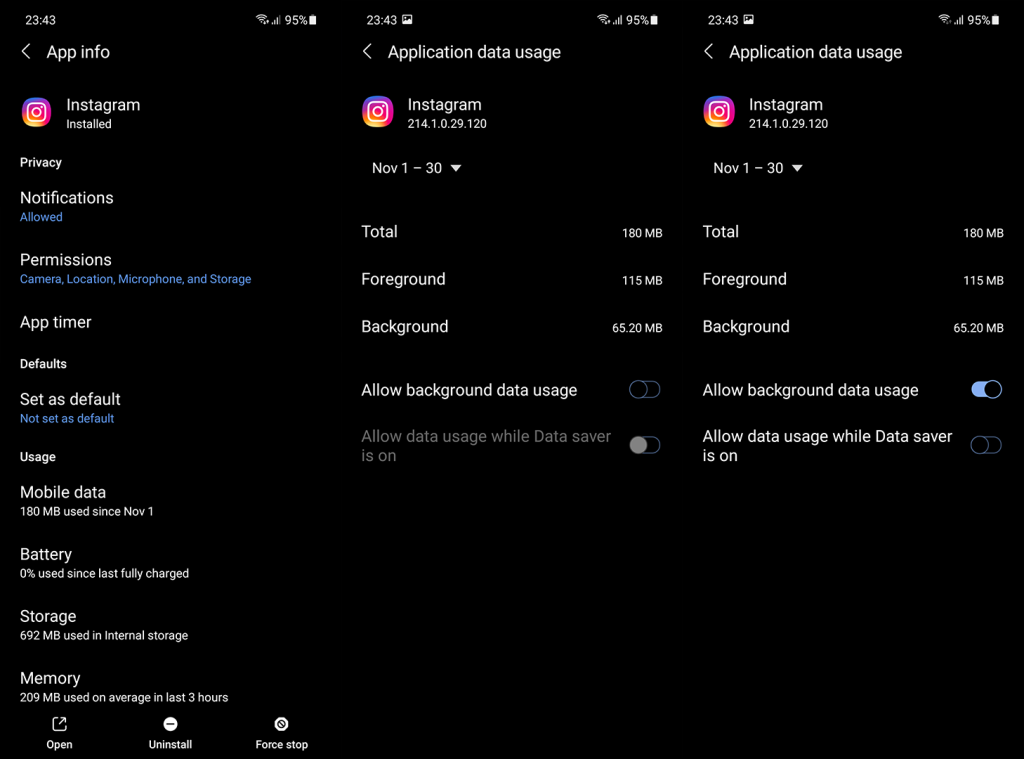
Solução 4 – Reinstale o Instagram
A reinstalação é outro método essencial de solução de problemas. Assim como é o caso de limpar o cache do aplicativo, às vezes pode ser útil. Além disso, ao reinstalar o aplicativo, você sempre obtém a atualização mais recente do aplicativo.
Veja como reinstalar o aplicativo Instagram no Android:
- Abra a Play Store e procure por Instagram. Expanda o aplicativo.
- Na página do Instagram, toque no botão Desinstalar .
- Depois que o aplicativo for removido, reinicie seu Android.
- Agora, volte para a Loja e instale o Instagram novamente .
- Faça login novamente com suas credenciais e verifique se o feed está carregando ou não.
Solução 5 – Sair do programa beta para Instagram
Por fim, só podemos recomendar sair do programa beta do Instagram ou fazer downgrade do Instagram para uma versão mais antiga com um APK. Para sair do programa beta do Instagram, abra o Instagram na Play Store. Deslize para baixo e toque em Sair para sair para parar de receber versões beta.
Para reverter o Instagram com um APK, verifique as etapas fornecidas neste artigo . Há tudo o que você precisa saber sobre APKs e como carregá-los no seu dispositivo. Só não se esqueça de desinstalar o aplicativo Instagram antes de fazer o sideload de um APK de versão mais antiga.
Se você tiver quaisquer comentários, perguntas ou sugestões, basta deixá-los nos comentários abaixo. Além disso, não se esqueça de nos seguir no Facebook e . Obrigado por ler e esperamos que esta foi uma leitura útil.
Nota do editor: este artigo foi publicado originalmente em setembro de 2018. Fizemos questão de reformulá-lo para que ele fosse atualizado e preciso.


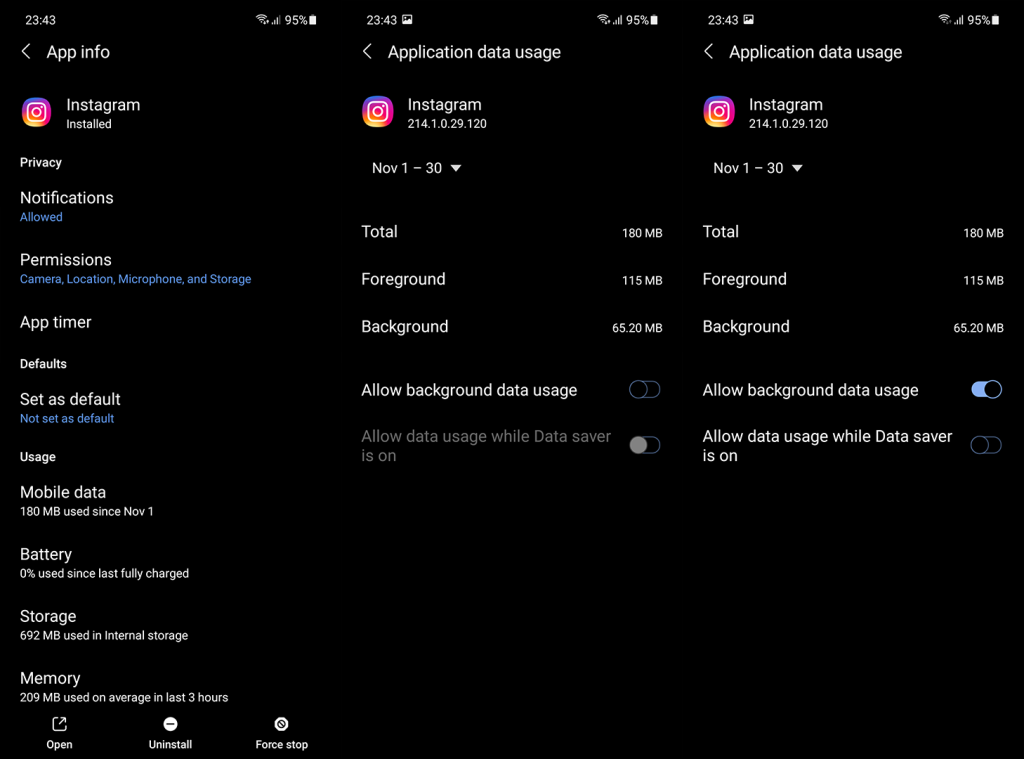

![[RESOLVIDO] Erros do Call of Duty Advanced Warfare - travando, travando, FPS baixo e mais [RESOLVIDO] Erros do Call of Duty Advanced Warfare - travando, travando, FPS baixo e mais](https://luckytemplates.com/resources1/images2/image-6547-0408150359208.png)

![Como corrigir o erro 3000 do Twitch? [100% resolvido] Como corrigir o erro 3000 do Twitch? [100% resolvido]](https://luckytemplates.com/resources1/images2/image-8735-0408151115015.png)
![[RESOLVIDO] Erros do American Truck Simulator: Crash, Steam_Api64.Dll está ausente e mais [RESOLVIDO] Erros do American Truck Simulator: Crash, Steam_Api64.Dll está ausente e mais](https://luckytemplates.com/resources1/images2/image-8887-0408151238368.png)

![[RESOLVIDO] Como corrigir League Of Legends d3dx9_39.dll ausente, erro DirectX [RESOLVIDO] Como corrigir League Of Legends d3dx9_39.dll ausente, erro DirectX](https://luckytemplates.com/resources1/images2/image-4059-0408151106351.png)

